Google Ads avec Wix : Créer plusieurs campagnes
5 min
Dans cet article
- La page des campagnes
- Créer plusieurs campagnes Google Ads avec Wix
- FAQ
Créez plusieurs campagnes Google Ads with Wix et adaptez chacune d'entre elles à vos objectifs commerciaux. Suivez toutes vos campagnes au même endroit et mettez à jour le contenu et le budget quotidien à partir du tableau de bord de votre site.
Lancer plusieurs campagnes Google Ads avec Wix permet de :
- Tester différents contenus publicitaires simultanément : Essayez différents titres et textes de description dans plusieurs campagnes pour tester le contenu et voir ce qui génère les meilleurs résultats pour votre entreprise.
- Faites la promotion d'une vente ou d'un service spécifique : Créez une campagne Google Ads avec Wix pour générer plus de trafic sur le site dans son ensemble, et utilisez une autre campagne pour promouvoir une vente ou une offre spécifique ce mois-ci.
- Gérez un seul abonnement et un seul budget pour toutes les campagnes : Vous n'avez pas à vous soucier de payer plusieurs abonnements pour chaque campagne. Vous payez un abonnement et choisissez votre budget. Vous pourrez ensuite répartir votre budget entre toutes les campagnes.
Remarque :
Vous ne pouvez pas créer plusieurs campagnes Performance Max Shopping de Google Ads .
La page des campagnes
Lorsque vous accédez à Google Ads dans le tableau de bord de votre site, le premier élément que vous voyez est la page principale des campagnes. Votre page de campagnes vous donne un aperçu rapide de chaque campagne que vous avez créée. Chaque campagne possède sa propre carte avec des indicateurs clés de performance, notamment les impressions, le nombre total de clics, les dépenses publicitaires utilisées et les dépenses quotidiennes.
Suggestion :
Survolez une campagne et cliquez sur Accéder au tableau de bord pour voir toutes les données de cette campagne.
Les libellés à côté du titre de chaque campagne vous affichent le statut de cette campagne : En ligne , En pause, En cours d'examen ou Refusée. Toutes les campagnes live apparaissent en haut de la liste dans l'ordre chronologique.
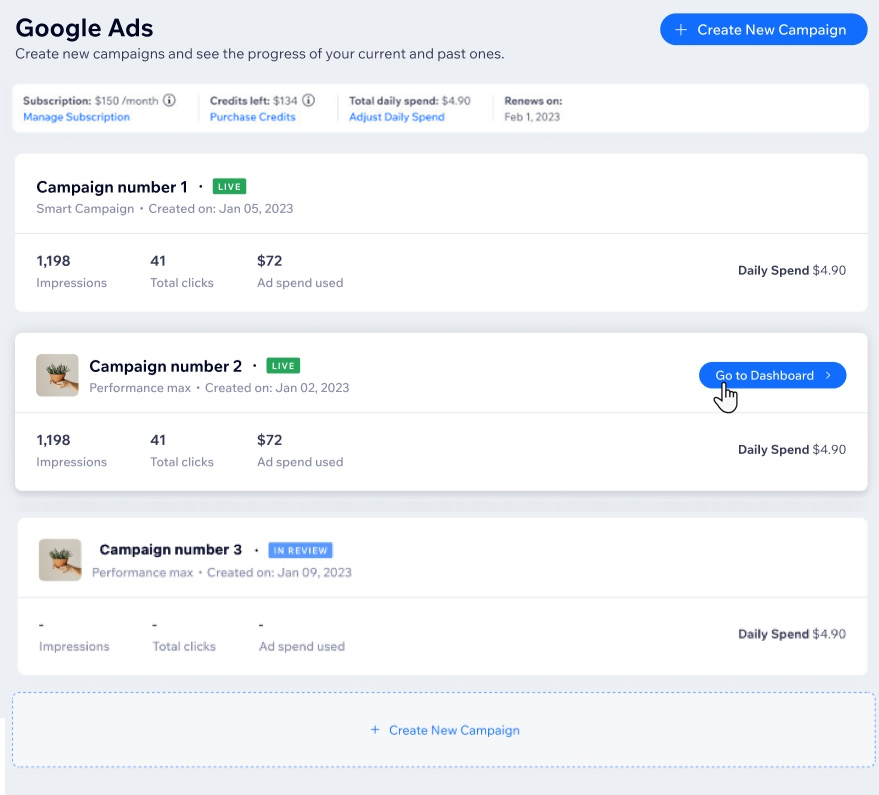
À partir de la page des campagnes, vous pouvez également gérer votre abonnement et votre budget Google Ads with Wix ainsi que créer une nouvelle campagne.
Créer plusieurs campagnes Google Ads avec Wix
Vous pouvez créer autant de campagnes que vous le souhaitez à partir de Google Ads dans le tableau de bord de votre site. Suivez vos dépenses pour chaque campagne ainsi que le statut de la campagne. Pour chaque nouvelle campagne, choisissez un budget quotidien qui est attribué à partir de votre avoir publicitaire total.
Pour créer plusieurs campagnes :
- Accéder à Google Ads dans le tableau de bord de votre site.
- La page des campagnes affiche toutes vos campagnes actuelles dans une liste. Cliquez sur Créer une nouvelle campagne en haut à droite pour créer une autre campagne Google Ads with Wix.
- (Pour Wix Boutique uniquement) : Choisissez un objectif publicitaire pour votre nouvelle campagne : Générer du trafic sur le site ou augmenter les achatsd'articles .
- Personnalisez les paramètres et le contenu publicitaire de votre nouvelle campagne publicitaire. En savoir plus sur la création de contenu de campagne.
- Définissez le budget quotidien de votre nouvelle campagne. Le budget quotidien est déduit de votre abonnement mensuel total et appliqué sous forme d'avoir publicitaire. Faites glisser le curseur pour voir une estimation du nombre de clics publicitaires par jour avec le budget que vous avez choisi.
Fonctionnement de votre budget avec plusieurs campagnes :
Vous payez un abonnement Google Ads avec Wix, quel que soit le nombre de campagnes que vous diffusez. Vous pouvez également acheter toujours des avoirs publicitaires supplémentaires avec un paiement unique qui sont ajoutés en plus de votre abonnement. Vos avoirs publicitaires sont utilisés pour diffuser vos annonces.
Lorsque vous choisissez un budget quotidien pour une nouvelle campagne, il est pris dans le total d'avoirs publicitaires disponibles pour toutes les campagnes de votre compte. Pour obtenir plus d'avoirs publicitaires, cliquez sur Acheter des avoirs dans la page des campagnes et augmentez votre abonnement.
- Cliquez sur Lancer pour lancer votre nouvelle campagne.
Votre nouvelle campagne apparaît sur la page des campagnes. Le libellé d'état est En cours de vérification jusqu'à ce que le contenu de la campagne soit approuvé par Google.
FAQ
Cliquez sur une question ci-dessous pour en savoir plus sur la création de plusieurs campagnes avec Google Ads avec Wix.
Y a-t-il une limite au nombre de campagnes que je peux créer ?
Comment puis-je modifier les dépenses quotidiennes de ma campagne ?
Que se passe-t-il lorsque je mets une campagne en pause ?
Que se passe-t-il lorsque je mets en pause toutes mes campagnes ?
Combien de temps dois-je continuer à diffuser plusieurs campagnes si je les compare en termes de performances ?


